مائیکروسافٹ ورڈ میں انڈینٹیشن اور ہینگنگ انڈینٹ سیٹ اپ کرنے کے طریقے
مائیکروسافٹ ورڈ میں انڈینٹیشن بنانے اور ہینگنگ انڈینٹ کو آسانی سے لاگو کرنے کے لیے مختلف تکنیکیں موجود ہیں۔ یہ مندرجہ ذیل ہیں:
- مینو بار کا اختیار استعمال کرنا
- پیراگراف ڈائیلاگ باکس کا اختیار استعمال کرنا
- شارٹ کٹ کلیدی اختیار کا استعمال کرتے ہوئے
- حکمران کا استعمال کرتے ہوئے
- دستی طریقہ کا استعمال کرتے ہوئے
بنیادی طور پر، تمام طریقوں کا استعمال کرتے ہوئے، ہم دکھائیں گے کہ آپ کی دستاویز میں انڈینٹیشن کیسے کی جاتی ہے اور ہینگنگ انڈینٹ کو لاگو کیا جاتا ہے۔ آئیے مندرجہ ذیل سیکشن میں اس تصور پر مناسب تفصیل سے بحث کریں۔
طریقہ 1: مینو بار کا اختیار استعمال کرنا
یہ پہلا طریقہ ہے جس میں ہم دستاویز ونڈو کے اوپری حصے میں دکھائے جانے والے مینو بار کے ذریعے پیراگراف پر انڈینٹیشن لگانے کے بارے میں سیکھیں گے۔ ہم ذکر کردہ اقدامات کو انجام دے کر انڈینٹیشن کا اطلاق کر سکتے ہیں:
1. پیراگراف کو منتخب کرنے کے بعد، مینو بار سے 'لے آؤٹ' ٹیب کو منتخب کریں۔
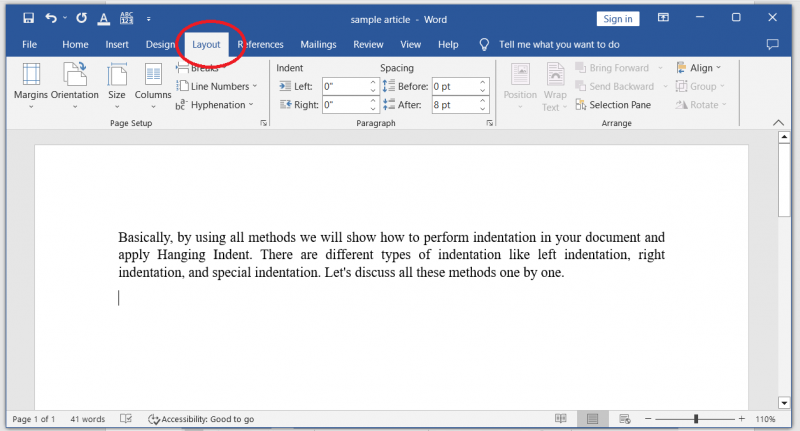
2. پیراگراف سیٹنگ کا آپشن منتخب کریں۔  'پیراگراف' گروپ کے تحت۔
'پیراگراف' گروپ کے تحت۔
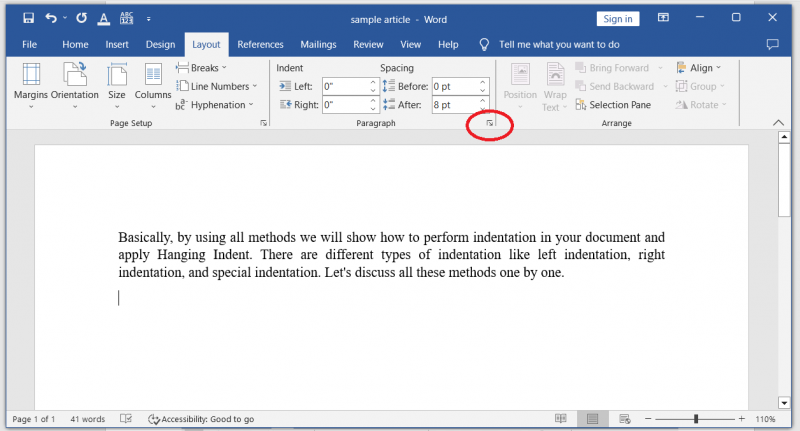
3. انڈینٹیشن کا ڈائیلاگ باکس ظاہر ہوگا۔ خصوصی ڈراپ ڈاؤن ایریا پر کلک کرکے ہینگنگ آپشن کو منتخب کریں۔
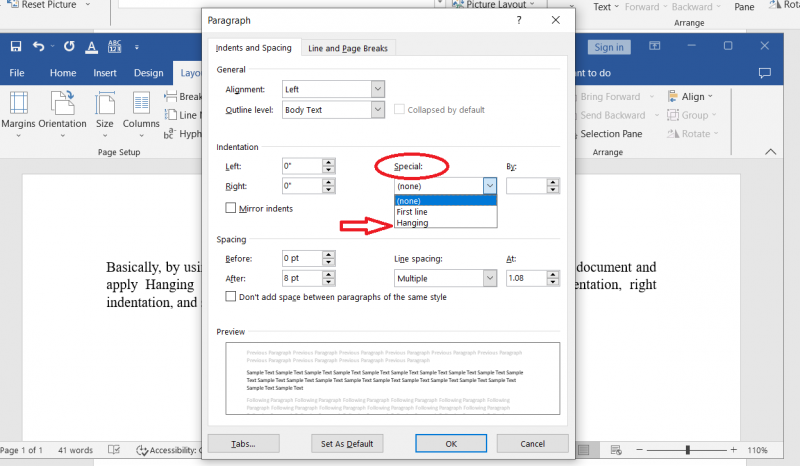
4. ہینگنگ آپشن کو منتخب کرنے کے بعد، پیراگراف پر ہینگنگ انڈینٹیشن لگانے کے لیے 'OK' بٹن پر کلک کریں۔
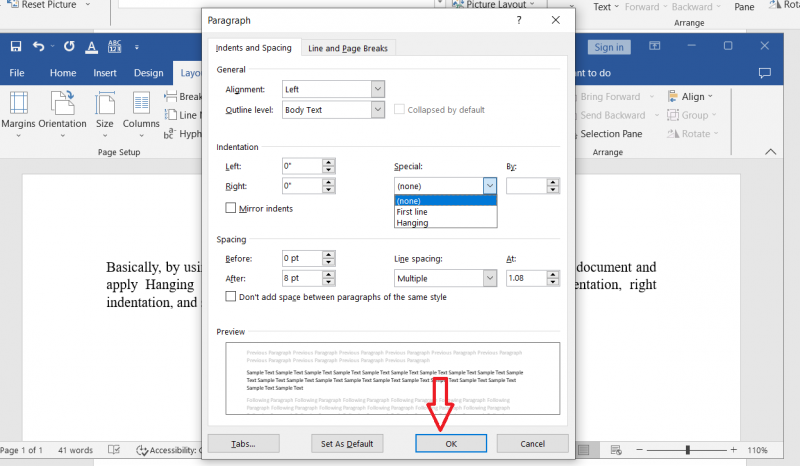
جیسا کہ آپ دیکھ سکتے ہیں، ہینگ انڈینٹیشن پیراگراف میں سیٹ اپ ہے۔ پیراگراف کا اسکرین شاٹ درج ذیل میں منسلک ہے:
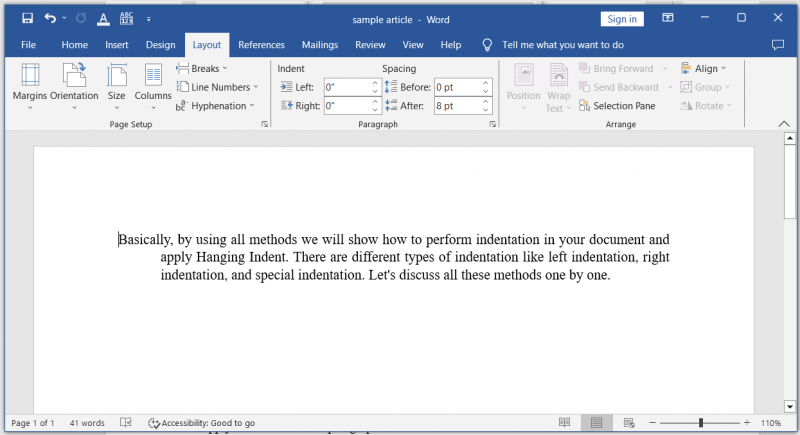
طریقہ 2: شارٹ کٹ کلیدی اختیار کا استعمال
مائیکروسافٹ ورڈ انڈینٹیشن کی مدد سے پڑھنے کو آسان بناتا ہے جو پیراگراف پر لاگو ہوتا ہے۔ یہ شارٹ کٹ کلید کی مدد سے پیراگراف پر انڈینٹیشن لگانے کا دوسرا طریقہ ہے۔ یہ طریقہ بہت جدید اور تیز ہے۔ آپ اسے صرف چند کلیدوں پر کلک کرکے حاصل کرسکتے ہیں۔
1. آئیے پیراگراف کو منتخب کریں اور پھر پیراگراف پر ہینگنگ انڈینٹیشن کو لاگو کرنے کے لیے 'Ctrl + T' شارٹ کٹ کلید کو دبائیں۔ اس طرح ہم پیراگراف پر انڈینٹیشن لگا سکتے ہیں۔ مندرجہ ذیل اسکرین شاٹ ہے جس میں ہم انڈینٹیشن کرتے ہیں۔
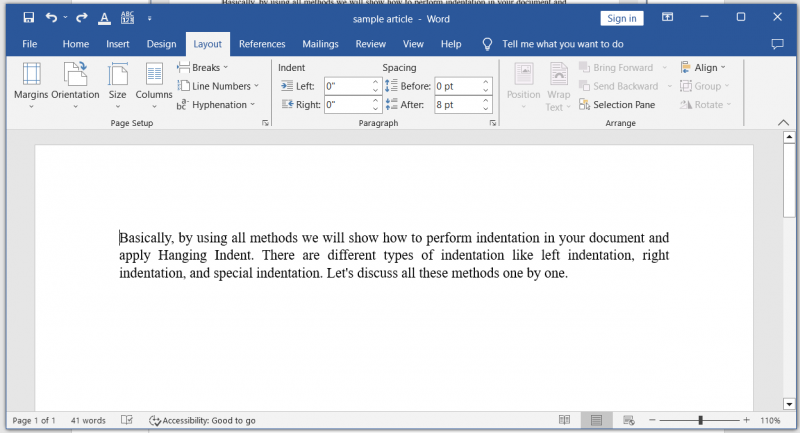
یہ وہ اسکرین شاٹ ہے جس میں آپ دیکھ سکتے ہیں کہ 'Ctrl + T' کیز پر کلک کرکے انڈینٹیشن کی گئی ہے۔
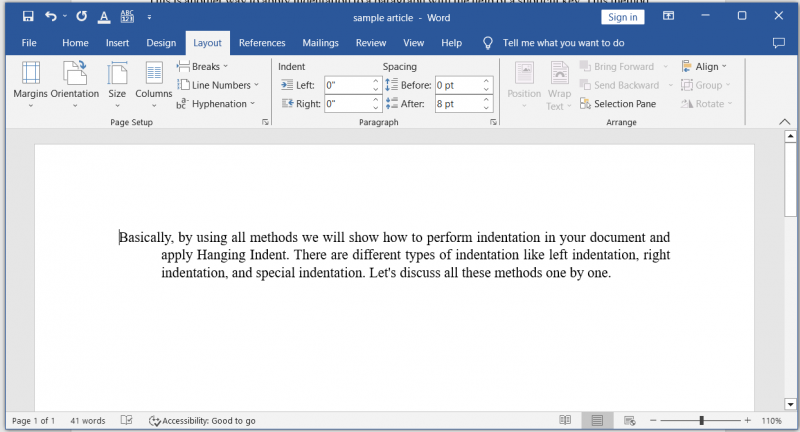
دستاویز سے انڈینٹیشن کو ہٹانے کے لیے، 'SHIFT+CTRL+T' کیز کو دبائیں۔
طریقہ 3: پیراگراف ڈائیلاگ باکس کا استعمال
یہ تیسرا طریقہ ہے جس کی ہم اس مضمون میں وضاحت کریں گے کہ تمام پیراگراف یا پورے Microsoft Word دستاویز کے مخصوص پیراگراف پر انڈینٹیشن لاگو کریں۔ ہم اس تکنیک کا استعمال کرتے ہوئے ہینگنگ انڈینٹیشن کو لاگو کرنے کے لیے پیراگراف ڈائیلاگ باکس کا استعمال سیکھیں گے۔ ہم اس طریقہ کو مختلف مراحل میں دریافت کریں گے۔
1. مائیکروسافٹ ورڈ میں، وہ پیراگراف منتخب کریں جہاں آپ انڈینٹیشن ظاہر کرنا چاہتے ہیں۔
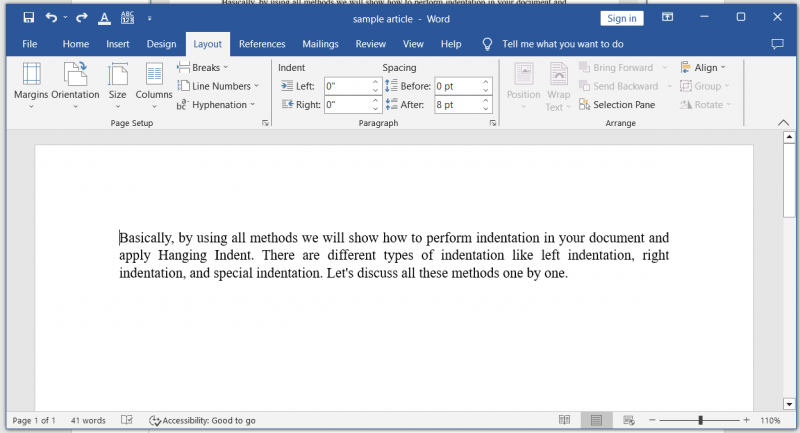
2. اگلا، منتخب پیراگراف پر دائیں کلک کریں۔ پھر پیراگراف کا اختیار منتخب کریں۔
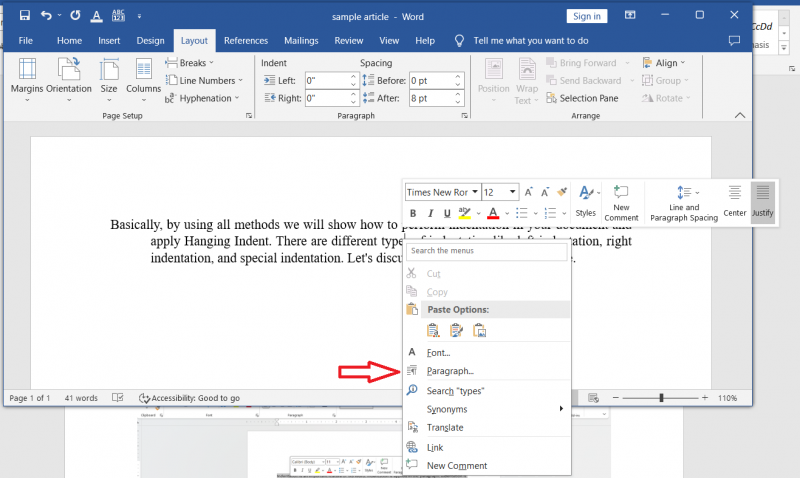
3. جب ہم پیراگراف کا آپشن منتخب کریں گے تو پیراگراف ڈائیلاگ باکس ظاہر ہوگا۔
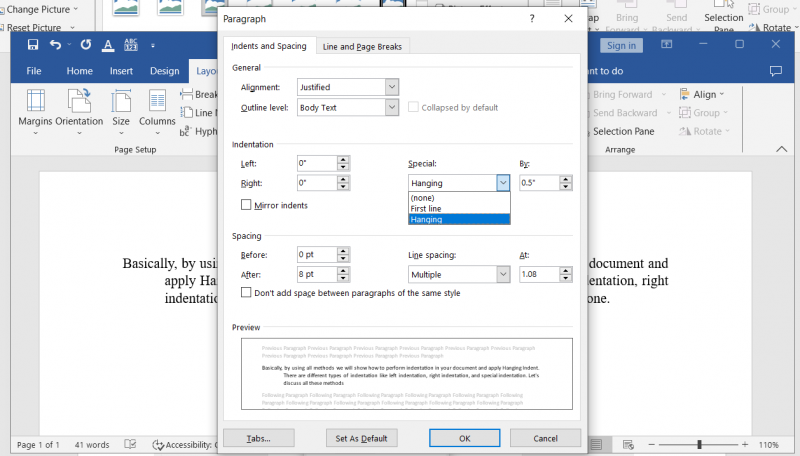
4. 'پیراگراف' ڈائیلاگ باکس میں، 'انڈینٹیشن' سیکشن کے آگے ڈراپ ڈاؤن مینو سے 'خصوصی' آپشن کا انتخاب کریں۔ اس کے بعد، نیچے دیے گئے پیراگراف پر 'Hang-Indent' کو لاگو کرنے کے لیے ڈراپ ڈاؤن مینو سے ہینگنگ آپشن کو منتخب کریں:
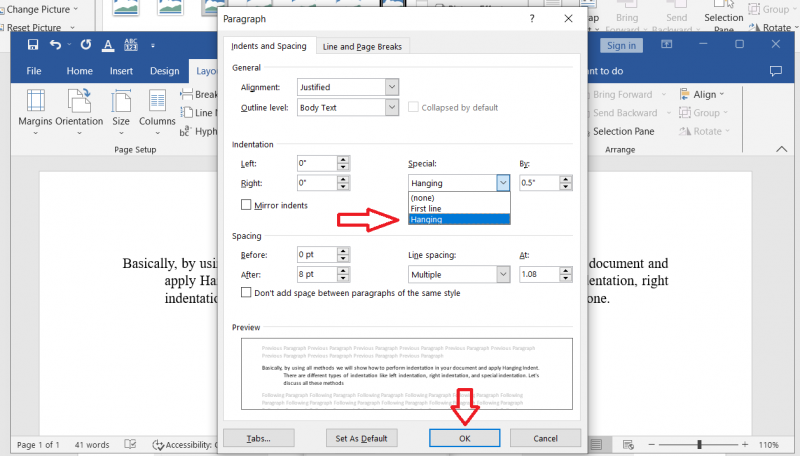
5. اگلا، پیراگراف میں ان ہینگنگ انڈینٹیشن تبدیلیوں کو لاگو کرنے کے لیے 'OK' بٹن پر کلک کریں۔ اس کے بعد، ہم دیکھ سکتے ہیں کہ ہینگنگ انڈینٹیشن کو پیراگراف میں کامیابی کے ساتھ لاگو کیا گیا ہے، جیسا کہ پہلی لائن ایک جیسی ہے، اور تمام لائنوں کے نیچے مائیکروسافٹ ورڈ دستاویز میں آدھا انچ دائیں مارجن ہے۔
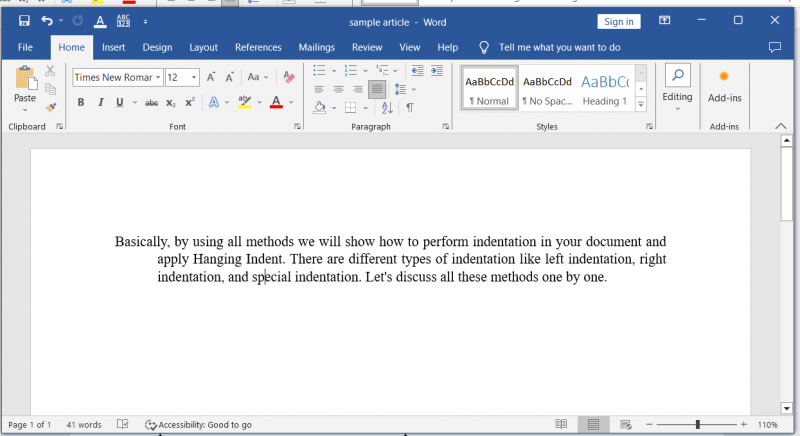
اس طریقہ کو نافذ کرنے سے، ہم نے پیراگراف میں انڈینٹیشن شامل کیا جیسا کہ آپ دیکھ سکتے ہیں۔
طریقہ 4: حکمران کا استعمال
یہ چوتھا طریقہ ہے جس کے ذریعے ہم مائیکروسافٹ ورڈ دستاویز میں پیراگراف پر انڈینٹیشن لگا سکتے ہیں۔ اس طریقہ میں، ہم دستاویز کے حکمران کا استعمال کرتے ہوئے ہینگ انڈینٹ کو لاگو کر سکتے ہیں۔ تو آئیے اس طریقہ کو دریافت کریں اور اسے مختلف مراحل میں تقسیم کریں:
1. دستاویز کی کھڑکی سے پیراگراف کو منتخب کریں جس پر انڈینٹیشن لاگو کیا جائے گا۔
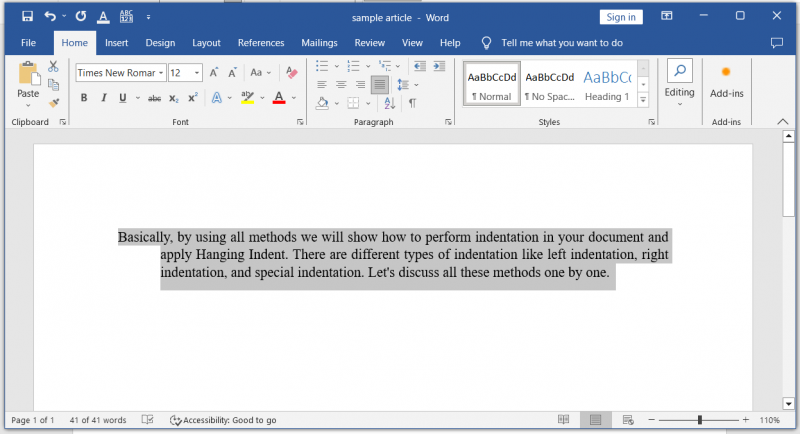
2. اس بات کو یقینی بنائیں کہ مائیکروسافٹ ورڈ دستاویز کے صفحے پر رولر ظاہر ہو کیونکہ ہم رولر کا استعمال کرتے ہوئے انڈینٹیشن کا اطلاق کریں گے۔ جیسا کہ اسکرین شاٹ ظاہر کرتا ہے، مائیکروسافٹ ورڈ میں حکمران فعال نہیں ہے۔ اب، مینو بار سے 'دیکھیں' ٹیب کو منتخب کریں۔
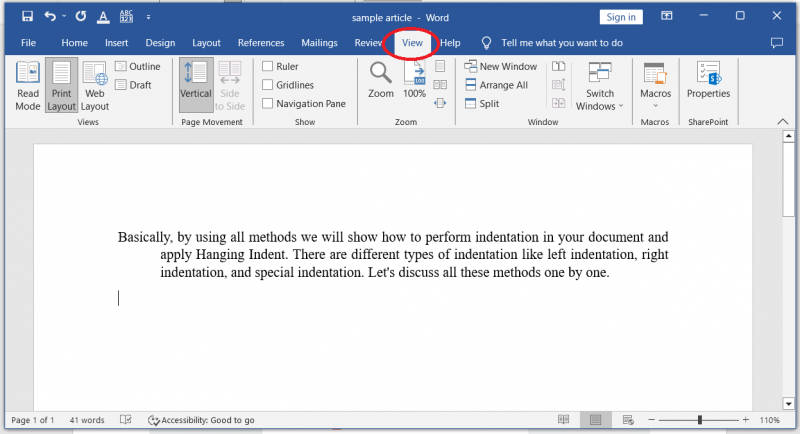
3. اگلا، مائیکروسافٹ ورڈ دستاویز پر حکمران کو دکھانے کے لیے 'حکمران' چیک باکس کو چیک کریں۔
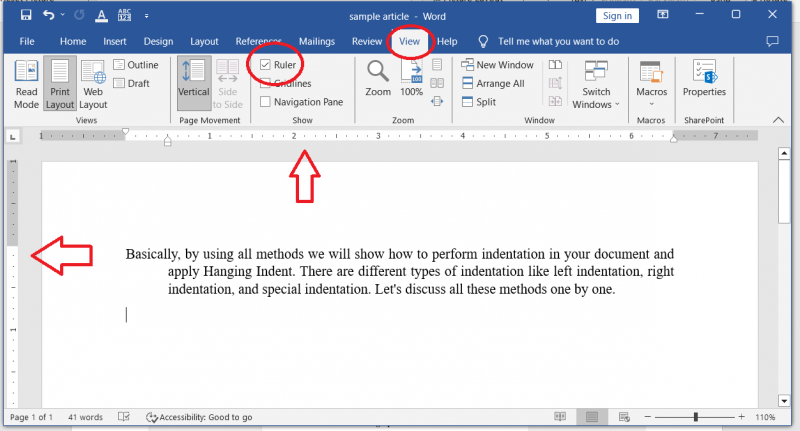
4. اگلا، مندرجہ ذیل دو لائنوں کو منتخب کریں، کرسر کو رولر پر رکھیں، اور اوپری حکمران تکونی مارکر کو دستاویز کے بائیں جانب آدھے انچ کے لیے منتقل کریں۔ ایک حکمران میں، مائیکروسافٹ ورڈ میں 1 انچ تقریباً 2.54 سینٹی میٹر ہے۔
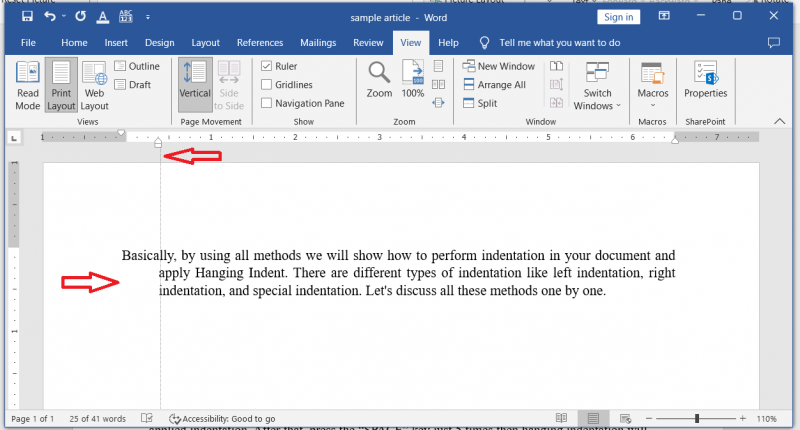
اس طرح ہم پیراگراف پر ہینگنگ انڈینٹیشن کا اطلاق کرتے ہیں۔
طریقہ 5: دستی طریقہ استعمال کرنا
اس طرح، ہم سیکھیں گے کہ دستی طریقہ کے ذریعے آسانی سے منتخب پیراگراف پر ہینگ انڈینٹیشن کو کیسے لاگو کیا جائے۔ سب سے پہلے، پہلی لائن کے بجائے پیراگراف کی لائنوں کو منتخب کریں جن کو انڈینٹیشن کے ساتھ لاگو کرنے کی ضرورت ہے۔ اس کے بعد، صرف پانچ بار 'SPACE' کلید کو دبائیں. پھر، مائیکروسافٹ ورڈ دستاویز کے پیراگراف پر ہینگ انڈینٹیشن کا اطلاق ہوتا ہے۔ اس طریقہ کار کا اسکرین شاٹ آپ کی بہتر تفہیم کے لیے درج ذیل میں منسلک ہے:
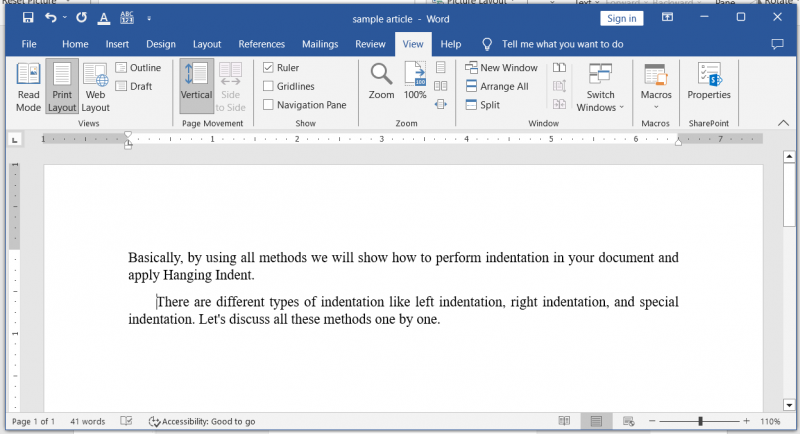
نتیجہ
بالآخر، ہم کہہ سکتے ہیں کہ مائیکروسافٹ ورڈ نے ہمیں بہت ساری بہترین خصوصیات پیش کیں جن میں انڈینٹیشن شامل ہے۔ انڈینٹیشن ہمارے پیراگراف، حوالہ جات، کتابیات وغیرہ کا صرف انداز ہے۔ مائیکروسافٹ ورڈ ہمیں پیراگراف کے مختلف انداز پیش کرتا ہے جیسے بائیں حاشیہ، دائیں حاشیہ، اور خصوصی انڈینٹ۔ انڈینٹیشن متن اور دستاویز کے مارجن کے درمیان فاصلہ ہے۔ ہینگنگ انڈینٹیشن ہمارے وقت اور توانائی کی بچت کر سکتی ہے تاکہ ہماری دستاویز کو بہت جلد پڑھنے کے قابل بنایا جا سکے۔ ہینگنگ انڈینٹیشن فارمیٹنگ کا ایک قیمتی ٹول ہے جس کے ذریعے ہم مائیکروسافٹ ورڈ دستاویز کو آسانی سے سمجھ سکتے ہیں۔ اس مضمون میں، ہم نے مناسب اسکرین شاٹس کی مدد سے ہر طریقہ کو تفصیل سے بیان کیا ہے۔ امید ہے کہ یہ مضمون مائیکروسافٹ ورڈ استعمال کرنے والوں کے لیے مددگار ثابت ہوگا۔